IRONCAD dispune de numeroase instrumente pentru a vă îmbunătăți activitatea în cadrul programului. În plus față de cele disponibile în suprapunerea IC-Normalia, există multe funcții care nu sunt evidente în versiunea de bază a programului. Mai jos sunt prezentate opțiuni, trucuri și instrumente care facilitează lucrul în program atât pentru începători, cât și pentru utilizatorii avansați.
Regenerarea și reîmprospătarea unei scene
Atunci când se întâmpină probleme cu un model sau probleme cu afișarea unui model, se pot utiliza comenzile Regenerate Part (Regenerare piesă) și, respectiv, Refresh Scene (Reîmprospătare scenă). Prima opțiune reconstruiește structura modelului, iar cea de-a doua elimină orice erori de afișare a modelului în scenă, cum ar fi marginile marcate continuu, pereții și altele asemenea.
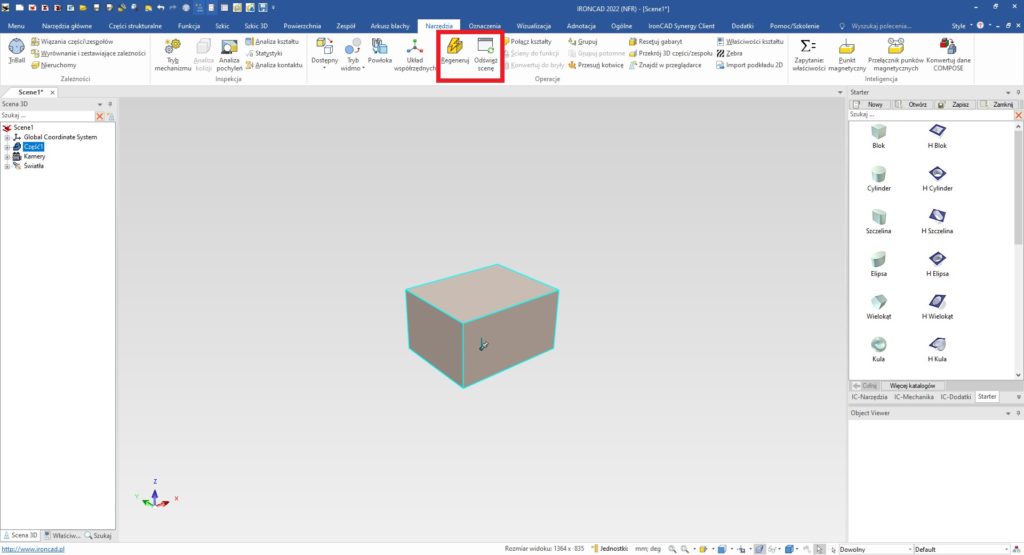
Utilizarea funcției Scratcher
Pe lângă recuperarea unei culori sau a unei texturi, Scratcher permite transferul materialului și a altor proprietăți către un alt element. Datele pot fi transferate direct la element sau pot fi salvate într-un catalog prin selectarea butonului din dreapta al mouse-ului în câmpul de catalog.
De la perete la funcție
După importarea pieselor solide, piesa importată este văzută ca un solid fără recunoașterea operației. Puteți profita de reconstrucția arborelui dacă aveți nevoie să editați o astfel de parte. Pur și simplu selectați un perete sau mai mulți pereți în timp ce țineți apăsată tasta SHIFT și apoi selectați opțiunea Wall to Function.
Activarea mânerelor solide
Atunci când lucrați cu piese importate, poate fi util să activați mânerele de dimensiuni pentru piese. Această operațiune permite ca piesa să fie redimensionată dinamic la proporțiile specificate.
Copierea cu cursorul în Triball
Triball este un instrument versatil care permite manipularea și controlul modelelor. Este posibil să se facă copii ale pieselor în mai multe moduri, unul dintre acestea fiind o copie sau o copie legată de punctele indicate de cursor. Cu această metodă, nu este nevoie să introduceți valori, ci doar să indicați punctele caracteristice.
Utilizarea punctelor magnetice
Punctele magnetice oferă un control mai mare asupra inserării modelelor salvate în scenă. Acestea ne permit să definim puncte de inserție și să creăm legături automate care să fie adăugate atunci când piesele sunt plasate.
Mai multe informații despre punctele magnetice pot fi găsite în seminarul web de mai jos:
Plasarea ca funcție de asamblare
Deplasarea unei funcții din catalog prin menținerea apăsată a butonului drept al mouse-ului vă permite să apelați opțiunile după ce ați plasat forma. Printre altele, în acest mod poate fi creată o funcție de asamblare, care poate fi aplicată la mai multe părți specifice din scenă.
Restaurarea panglicii
În cazul în care panglica este dezactivată din greșeală, aceasta poate fi restabilită rapid cu ajutorul comenzii rapide CTRL+SHIFT+R. În plus, toate opțiunile responsabile de afișarea elementelor de interfață se găsesc în fila General.
Modificarea dimensiunii pictogramelor de pe panglică
După ce ați accesat opțiunea Customise Ribbon (Personalizați Panglica), pe lângă modificarea aspectului pictogramelor, IRONCAD vă permite să modificați individual dimensiunea pictogramelor afișate. Această opțiune este deosebit de utilă atunci când aveți de-a face cu monitoare cu rezoluție 4K și mai mare.
Migrarea setărilor programului
IRONCAD vă permite să transferați setările de la un computer la altul. Printre altele, putem transfera setările programului, modificările interfeței și setările modulului CAXA.
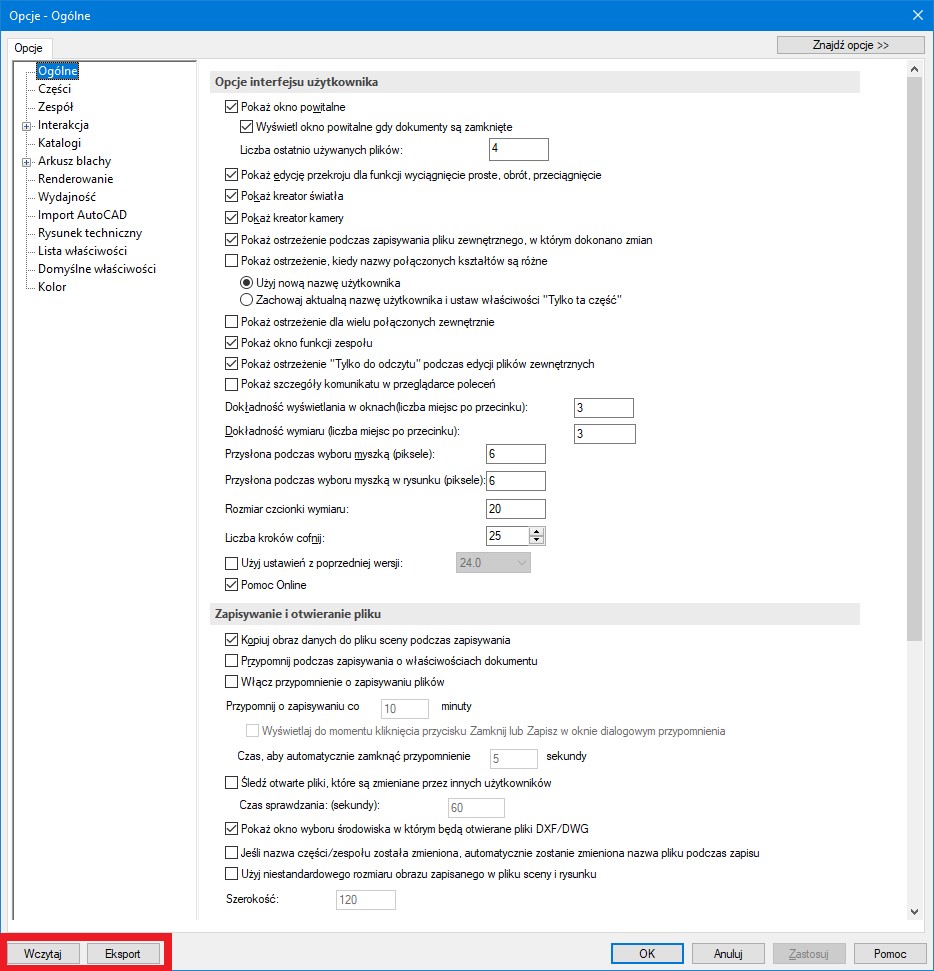
Aveți vreo întrebare?
Luați legătura cu noi.




